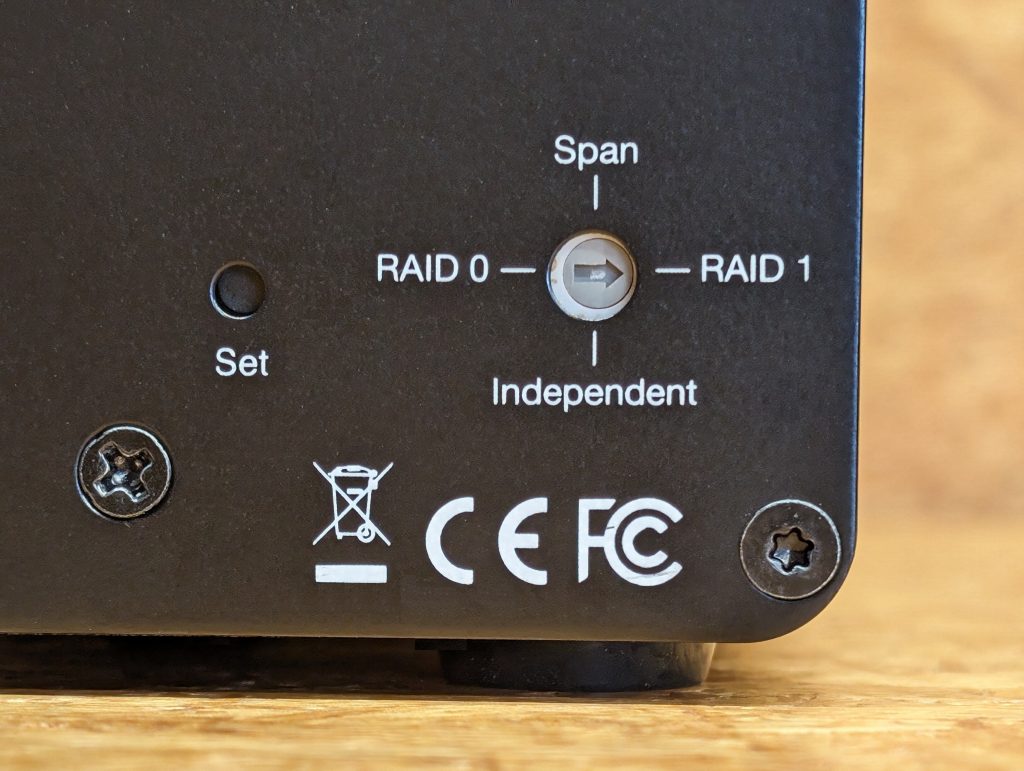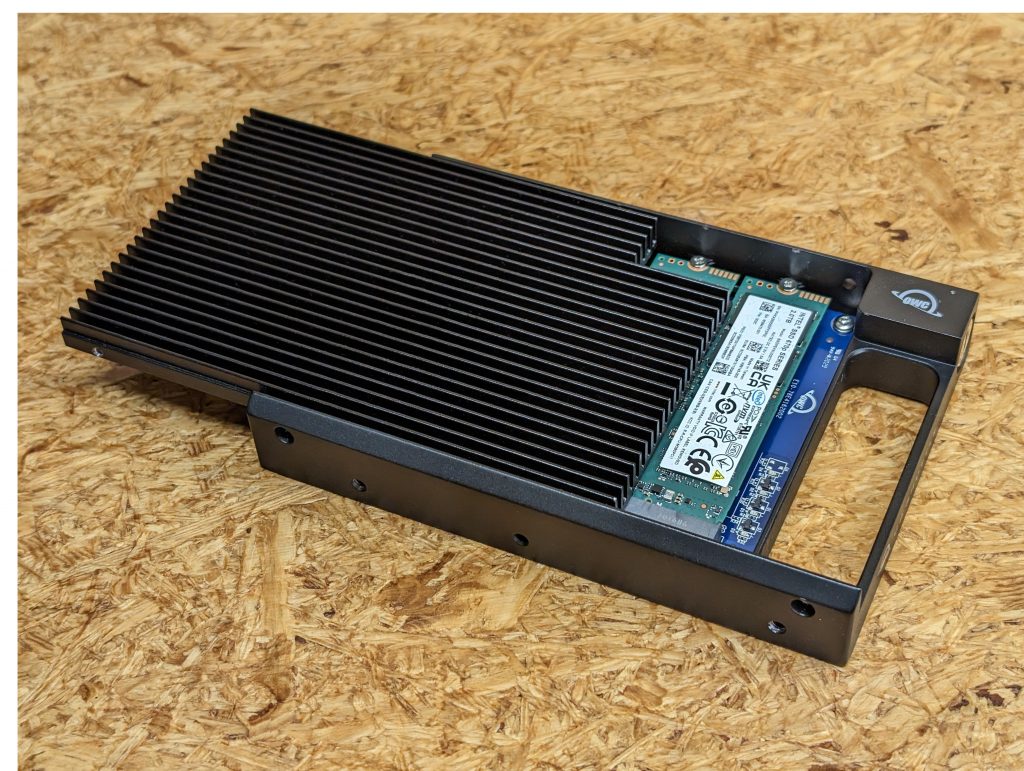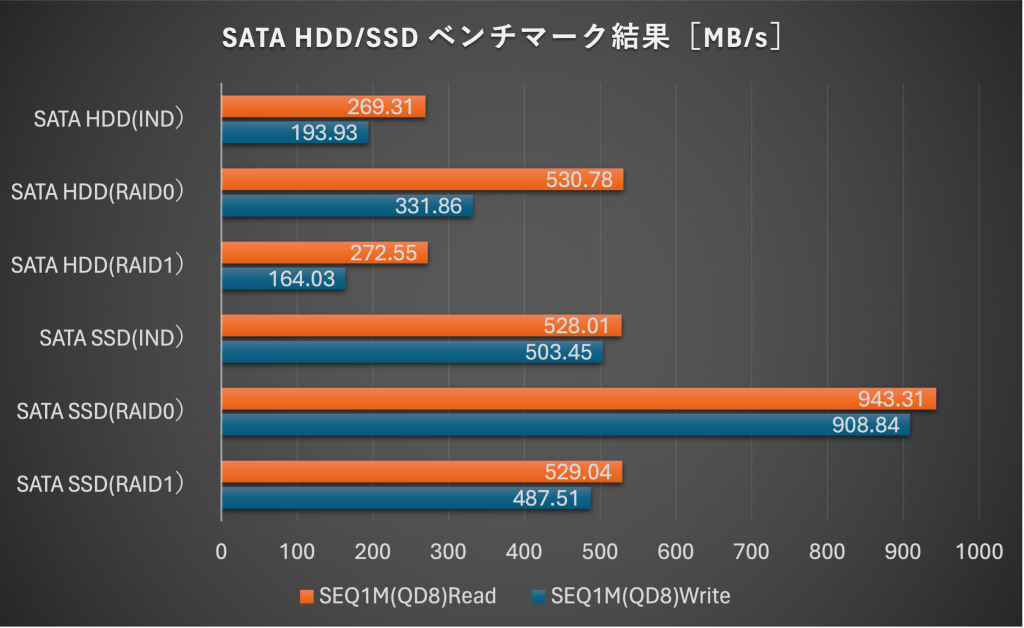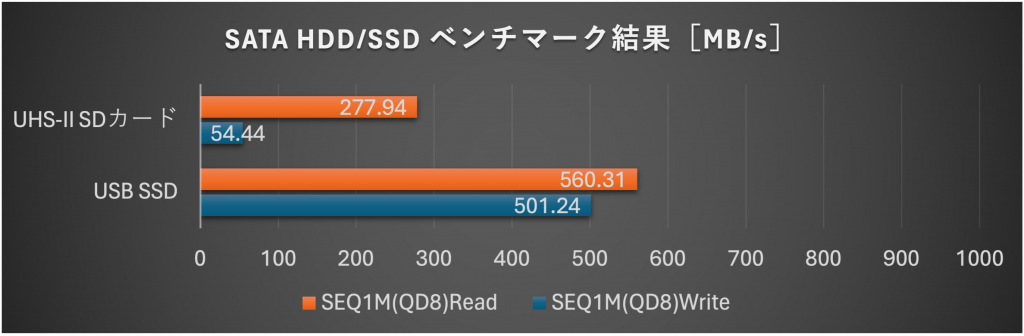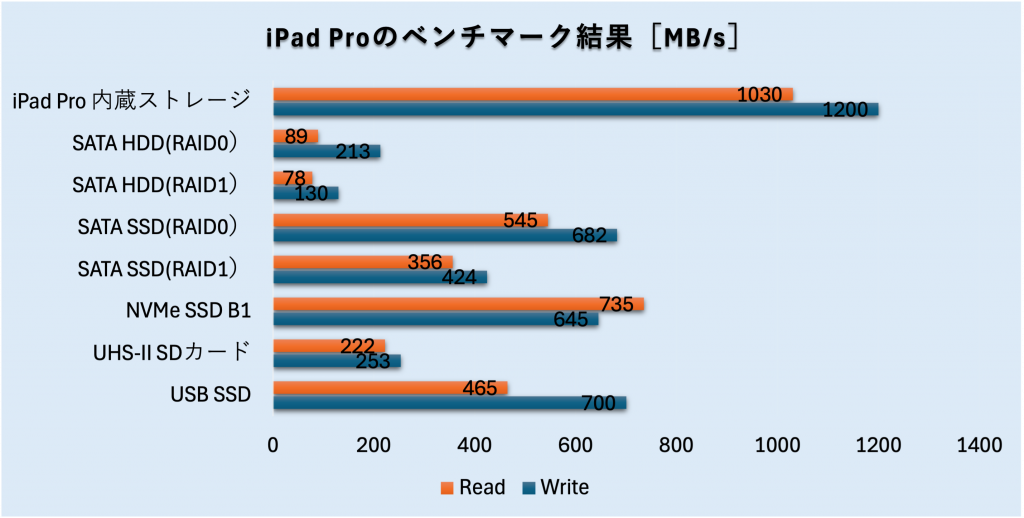Thunderbolt 3対応 RAID機能付ドッキングステーションとしてご好評を頂いていた「OWC Mercury Elite Pro Dock」が転送速度の高速化など基本性能を向上させ、新たに商品名を「OWC Gemini」に変えて2024年4月22日(月)より販売を開始します。
<追記>OWC社によるHDD/SSD組込やRAID設定手順の動画を追記しました。
今回のブログでは、性能が向上した点を中心にOWC Gemini を紹介していきます!
OWC Geminiの概要
OWC GeminiはRAID0/RAID1などRAID構成が可能な2台のSATA HDD/SSDを搭載し、USB-HUB機能、イーサネットアダプター機能、SDカードリーダ機能、外部ディスプレイ出力など「OWC Mercury Elite Pro Dock」が搭載していた機能をそのままに それぞれの性能を向上させたThunderbolt 3 専用のドッキングステーションです。
外形寸法は「OWC Mercury Elite Pro Dock」と同じサイズの幅85mm x 高さ147mm x 奥行238mmとノートパソコンの横にも置くことのできるコンパクトサイズとなっています。
(参考ブログ:「単なるドックやドライブケースではありません!機能満載!Thunderbolt 3対応 RAID機能付きドッキングステーション「OWC Mercury Elite Pro Dock」まもなく販売開始」)
「OWC Mercury Elite Pro Dock」から機能や性能が向上した点は、
- 対応ストレージがSATA HDD/SSDに加えて U.2 SSDやM.2 NVMe SSDが搭載可能となった。
(M.2 NVMe SSDの搭載には別売のOWC U2 Shuttleを利用する必要があります) - USBポートの転送速度がUSB 3.1 Gen1(5Gbps)からUSB 3.2 Gen2(10Gbps)へ。
- Ethernet ポートの転送速度が1GbEから2.5GbEへ
- 外部ディスプレイポートが DisplayPort1.2からHDMI2.1へ
- 対応するパソコンがThundebolt 3/4ポートを持つMacやWindowsパソコンはもちろんのことThundeboltポートを持つiPad Proにも対応
など、最新の規格に合わせてモデルチェンジされています。
機能紹介
それでは前面や背面などの各部の写真を見ながら OWC Gemini の機能を紹介していきましょう。
前面は上から ディスクAアクセスLED、電源LED、ディスクBアクセスLED、UHS-II対応SDカードリーダーのスロットの構成になっています。前面の通気穴が細かなメッシュ状になってよりスタイリッシュになりました。また前面にパソコンへの高速なデータ転送を可能とするUHS-II対応SDカードリーダーの存在はUHS-II対応カメラをお持ちのユーザ様をはじめ、カメラをご利用のユーザ様にはとても有用な機能ですね。
次に背面です。上部に左からUSB3.2 Gen2ポート(形状Type-A)が2ポート、2.5GbE規格のRJ45 Ethernet ポート。中段は、2つのThunderbolt 3ポートとHDMI 2.1 ポートとセキュリティースロット。そして下部には、左から電源ポートと本体に組み込んだドライブのRAID機能を切り替えるRAID設定ダイヤルとRAIDモード変更ボタンが付いています。
USB3.2 Gen2ポート(背面上) 転送速度up ↑
USB3.1 Gen1(5Gb/s)からUSB3.2 Gen2ポート(10Gb/s)に転送速度が上がりました。USBマウスやキーボード等のUSB機器だけでなく OWC USB3.2 Gen2対応の高速なSSDも接続することができます。(注:すべてのUSB機器の動作を保証するものではありません)
Ethernet ポート(背面上部) 伝送速度up ↑
Ethernet ポートは接続したパソコンの2.5GbE Ethernet アダプターとして動作します。従来の Gigabit Ethernet(1GbE)の2.5倍の速さとなりました。なお、OWC Gemini本体に組み込んだドライブのNAS機能はありません。
Thunderbolt 3 ポート(背面中央)
2つのThunderbolt 3 ポートは他のThunderbolt 3 機器にデイジーチェーンで接続することができます。また、USB PD対応していますのでパソコンに27Wの電力を供給することができます。さらに、USB-CタイプのUSB周辺機器も接続可能です。(注:すべてのUSB機器の動作を保証するものではありません。また、Thunderbolt 3 ポートをパソコンのUSBポートに接続しても動作しません。)
HDMI 2.1ポート(背面中央) 規格up↑
DisplayPort ポートからHDMIポートに変更されました。DisplayPortの規格は1.2でしたが、HDMIの規格は2.1となりました。これで8K画質の映像を楽しむことができます。
RAID設定ダイヤルとRAIDモード変更ボタン(背面下部) 操作性up↑
本体に組み込んだ2台のSATA HDD/SSDドライブのRAID機能は、RAID設定ダイヤルでRAIDモードを選択しRAIDモード変更ボタンを長押しすることでRAID機能の切り替えが可能です。OWC Mercury Elite Pro Dockでは本体カバーを外す必要がありましたので、容易に切り替えできるようになりました。RAIDモードにはRAID0(ストライピング)、RAID1(ミラーリング)、スパン、JBD0(Non-RAID)と4つの機能を切り替えて利用することができます。RAID機能の詳細につきましては、取扱説明書の「3-4 RAIDモードについて」をご覧ください。
対応ストレージ 対応デバイスの拡大↑
本体に組み込むストレージはSATA HDD/SSDドライブのほかにU.2 SSDやM.2 NVMe SSDを組み込むことができるようになりました。ただし、M.2 NVMe SSDを組み込む場合には別売りオプションのOWC U2Shuttle(写真)が必要です。
また、U.2 SSDやM.2 NVMe SSDを利用する場合には以下の注意点があります。
- 本製品に組み込まれたハードウェアRAID機能を利用することができません。
- U.2 SSDやNVMe SSDでRAID機能を利用したい場合には、接続するパソコンのOSのソフトウェアRAID機能を利用するかOWC SoftRAIDのようなソフトウェアRAIDアプリが必要です。
- ディスクA側に組み込んだU.2 SSD、M.2 NVMe SSDをシングルドライブとして動作させた場合の最大転送速度は、1枚あたり700MB/s前後となります。
- ディスクB側に組み込んだU.2 SSD、M.2 NVMe SSDをシングルドライブとして動作させた場合の最大転送速度は、1枚あたり1400MB/s前後となります。
- U2 ShuttleはOWC Geminiに組み込まれた場合、windowsではご利用いただけません。
<追記>
メーカーOWC社によるOWC GeminiでのHDD/SSDの組み込みやRAID設定の手順を説明した動画がYoutubeにアップロードされていましたので、ご紹介いたします。
OWC Geminiの実力(ベンチマークテスト)
ここまで機能紹介をさせていただきましたが、OWC Geminiが多くの機能の性能を向上させたことがおわかりいただけたかと思います。
では、本当にその実力はどうなのか、実機に様々なストレージを組み込んでOWC Gemini の実力をベンチマークテストにて確認しました。
ベンチマークテストに使用した機材ですが、パソコンはMacbook Pro (14インチ、2021)( Apple M1 Pro、16GB、macOS 14.4.1 )に接続し
ベンチマークアプリとして AmorphousDiskMark 4.0.1 を使用しています。
SATA HDD/SSD + ハードウェアRAID機能 でのベンチマーク結果
最初にOWC Gemini本体にSATA HDD/SSDを組み込み、各種ハードウェアRAID機能のベンチマーク結果です。(図1)
SATA HDDは東芝HDD MNシリーズ 14TB(MN07ACA14T/JP)、SATA SSDはCrucial MX500 SSD 500GB(CT500MX500SSD1)を使用しています。
SATA SSDのRAID0モードでの計測結果(SATA SSD(RAID0))は、Read: 940MB/s、Write:900MB/s程度とシングルドライブ(SATA SSD (IND))の約2倍の高速なアクセス結果でした。
また1台あたり14TBと非常に大容量なHDDのRAID0モードでの結果(SATA HDD(RAID0))は、Read: 530MB/s、Write:330MB/s程度とReadに関してはシングルドライブのSSD(SATA SSD (IND))なみの速度が出ています。転送速度がSATA SSD級で容量14TBHDDが2台ですから総容量が28TBとなり、4K動画など大サイズのデータのライブラリ保存ストレージとして大変魅力あるものではないでしょうか。
M.2 NVMe SSD のベンチマーク結果(最大 2500MB/s!が得られました)
次に、新たに搭載できるようになったM.2 NVMe SSD のベンチマークテストです。M.2 NVMe SSDはPCIe 3.0 SSDとして標準的な Intel SSD 670p シリーズ 2TB(SSDPEKNU020TZX1)を搭載しました。さらに、M.2 NVMe SSDをOWC Geminiに搭載するのに必要なOWC U2 Shuttle(別売)はM.2 NVMe SSDを最大4枚まで組み込むことが可能です。そこでmacOSのディスクユーティリティのRAIDアシスタントを使用してソフトウェアRAID構成でのベンチマークテストも合わせて実施いたしました。(M.2 NVMe SSDにはOWC GeminiのハードウェアRAID機構が使用できません。残念!)
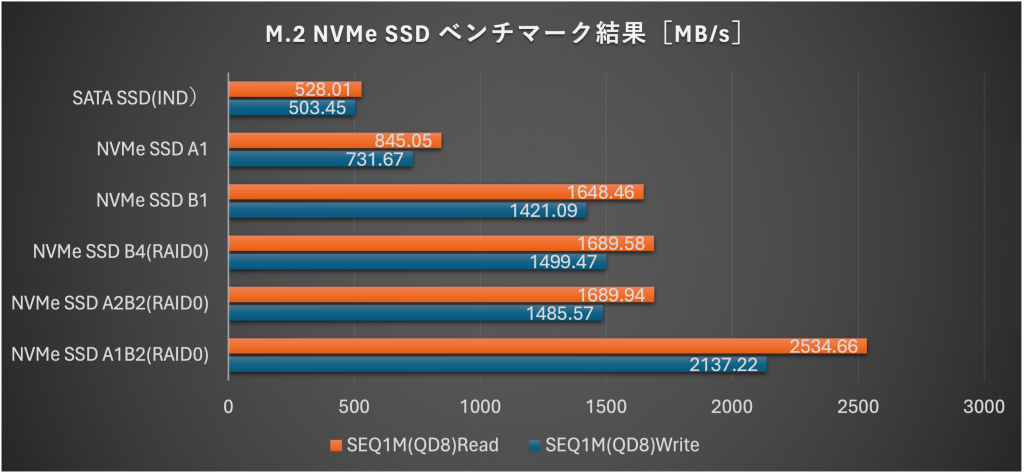
Intel SSD 670p シリーズの転送速度のスペックはRead 3500MB/s、Write 2700MB/s(カタログ値)。したがって超高速な測定結果を期待していたのですが、U2 ShuttleをディスクA側に組みM.2 NVMe SSDをシングルドライブ込んだ場合の測定値は Read 845MB/s、Write 732MB/s(NVMe SSD A1)。U2 ShuttleをディスクB側に組み込んだ場合は Read 1648MB/s、Write 1421MB/s(NVMe SSD B1)という結果になりました。
メーカー(OWC)に確認したところ、ハードウェア仕様の制限から上記の結果は正しいとのこと。ちょっと残念でしたが、それでも、ディスクB側に組み込んだ場合の転送速度は、RAID0モード構成のSATA SSD(RAID0)よりも高速ですから、より高速な転送速度を必要とされるユーザには OWC U2 Shuttle + M.2 NVMe SSDは有用なオプションではないでしょうか。
さらに、U2 ShuttleにM.2 NVMe SSDを4枚組み込みディスクB側に組み込みRAID0構成にして計測してみました(NVMe SSD B4)。計測結果は1枚の場合とほとんど速度が変わらず、RAID0による転送速度の向上は期待できないようです。そこで、U2 Shuttleを2台用意しそれそれにM.2 NVMe SSDの枚数を変化させてベンチマークを取ってみました。上記のグラフにはすべての枚数の組み合わせ結果を掲載しませんが、ディスクA側のU2 ShuttleにM.2 NVMe SSDを1枚、ディスクB側のU2 ShuttleにM.2 NVMe SSDを2枚の組み合わせ あるいは ディスクA側2枚、ディスクB側4枚の組み合わせであるとRead 2500MB/s、Write 2100MB/s以上の転送速度が得られる結果を得られることができました。
4TBの容量があるM.2 NVMe SSDを6枚使ってRAID0にすれば、24TBという大容量の超高速ストレージが容易に構築できます。
UHS-II SDカード、外付 USB SSD のベンチマーク結果
ストレージ以外のデバイスはどうでしょうか。UHS-II SDカードとしてWise SDXC UHS-II メモリーカード SD-Nシリーズ 128MB、外付USB SSDとしてOWC Envoy Pro Elektron 1TBを使用してベンチマークテストを行いました。
SDカードの計測結果ですが、Write側が54.44MB/sと低調です。他のベンチマークテスト(AJA System TEST Lite Ver.17.0.103やBlackmagic Disk Speed Test Ver. 3.4.2)ではRead 270MB/s前後、Write 250MB/s前後とカタログ値に近い数値がでているのですが、AmorphousDiskMark 4.0.1とは相性が悪いようです。
外付 USB SSDでは 今回 USB3.2 Gen2になった効果がでて、本体に組み込んだSATA SSDと遜色ない転送速度が出るようです。
ネットワークアダプターの計測結果
ネットワークアダプターも1GbEから2.5GbEに進化したということなので、定番のiperf3を使用して計測してみます。下のスクリーンショットにあるように2Gbps以上の速度が出ています。
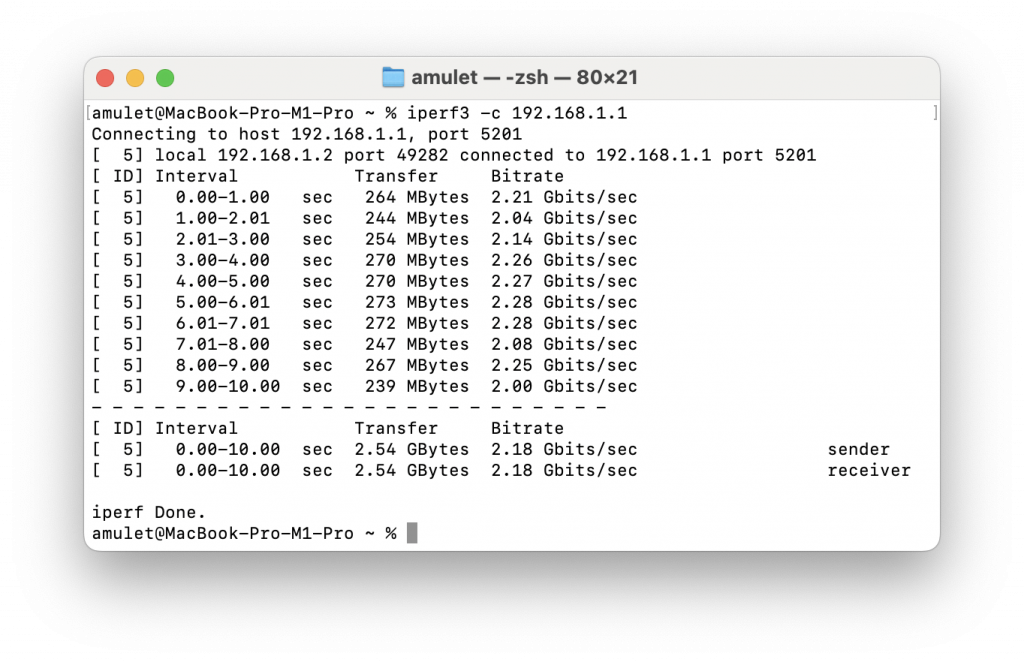 iPad Proでも動作します!
iPad Proでも動作します!
対応パソコンが Thuderboltポートを持つiPad Proにも対応したということだったので、店員所有のiPad Pro(11インチ 第3世代:iPadOS 17.4.1)を接続してみました。

iPad Pro上でのベンチマークテスト結果は以下の通りです。(ストレージの転送速度は Disk Test by Magic Benchmark 1.2で計測) また、ネットワーク速度はiPerf Network Tool 1.18にて1.7Gbps前後の速度が測定されました。
薄型ノートやiPad Proをご使用のユーザにオススメです
いかがでしょうか。大容量かつ高速なストレージに高速USBポートやEthernetポート、ディスプレイポートなど7つの接続ポートを備えたOWC Geminiはデジタルワークのお役にたつこと間違いなしです。
MacにしてもWindowsノートにしても段々と薄型になるとともにThunderbolt 4 ポートを搭載したものが多くなってきましたが、ポート数が少ないものが多いようです。テレワーク等仕事のやり方の改革が叫ばれている中で、屋外では軽い作業としてモバイルパソコン単体で、家庭内やオフィス内では、大容量のデータライブラリーによる保存や社内LANへの接続など、パソコンにより拡張性を求められるユーザが多いのではないでしょうか。こういったご要望のあるユーザーには最適な商品をしてお薦めいたします。
ご興味ご関心のありましたらお気軽にお問い合わせ下さい!